日期:2025-12-11
版本:4.6.6
日期:2025-12-01
版本:4.6.5
日期:2025-11-16
版本:4.0
日期:2025-10-24
版本:4.6.6
日期:2025-10-16
版本:v1.2.0.0
日期:2025-09-30
版本: 4.6.2
MSI Afterburner 是一款功能强大的显卡超频软件,软件简单易用的界面,提供了包括原始流在内的三种格式,支持H.264编码、数种影像格式(.WMV, .AVI),可以对GPU电压,核心频率,显存频率和风扇转速(需硬件支持)等进行实时调节,还可以实时显示核心频率、GPU温度、显存占用率、游戏帧率等重要信息,感兴趣的赶快下载使用吧!
一、[显卡超频]
打开加力主界面后,显卡当前的工作状态详细的展现在我们眼前。主界面左侧是控制部分,可以实时调整GPU电压、核心频率、显存频率、风扇转速(硬件支持)。右边部分是监控部分,可以实时显示核心频率、GPU温度、内存占用等。
1、录像
事实上,加力燃烧室有摄像机。点击主界面中的设置,可以看到相关的设置。该软件提供三种格式,包括原始流,适用于不同的要求和配置。RTV1格式不仅压缩速度快,而且质量高。可以替代fraps作为游戏录制软件。
2、核心电压调节
该设置需要进入设置-通用-安全选项,勾选解锁调压控制,解锁电压监控控制,强制使用电压,确认后重启AB软件。

二、[核心频率和着色器频率的调整]
拉动滑块改变核心频率,按键盘上的←→键微调MHz。单击下面的“应用”确认设置。按住Reset恢复默认频率。
1、风扇速度调整
要求显卡风扇的电源线至少是3针接口,用于调速。默认情况下,自动打开,用户不能设置速度。点击自动关闭自动模式,改为手动设置,调整滑块调整速度。这也是应用确认和复位恢复。
2、配置文件
超频后,运行3DMark软件,甚至Furmark copy确认显卡频率稳定后,可以点击配置文件边缘的数字,然后点击保存保存方案。之后直接点数字,或者用快捷键直接启动设定频率,一键超频。您最多可以保存5个配置文件。按下小锁按钮可以固定当前频率,不能再使用保存按钮。
三、[系统启动时自动开始超频设置]
右边是监控窗口。可以双击窗口的曲线区域,实现与主窗口的关联和分离。从上到下有GPU温度、GPU利用率、风扇转速、核心频率、渲染频率、显示频率、显示器利用率等实时情况。
1.下载压缩包解压,运行【Installer.exe】开始安装,选择chinese 语言;
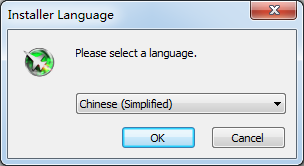
2.欢迎使用‘“MSI Afterburner”安装向导。
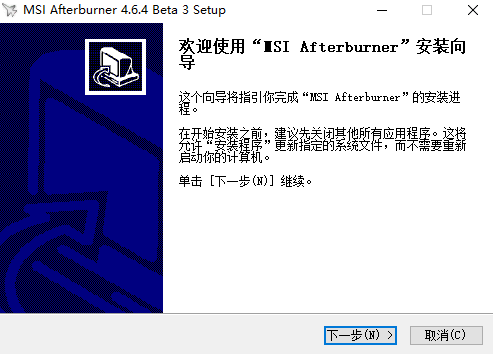
3.许可证协议,在安装软件之前,请阅读授权协议,点击同意此协议,点击下一步。
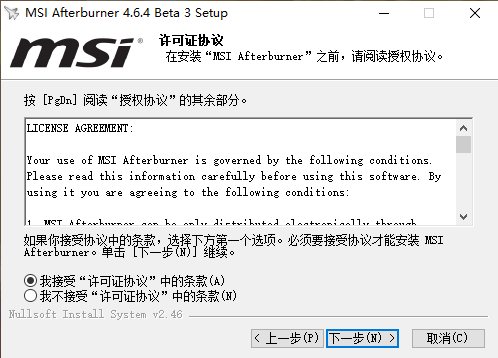
4.勾选你想要安装的组件,并解除勾选你不希望安装的组件。单击[下一步0]继续。
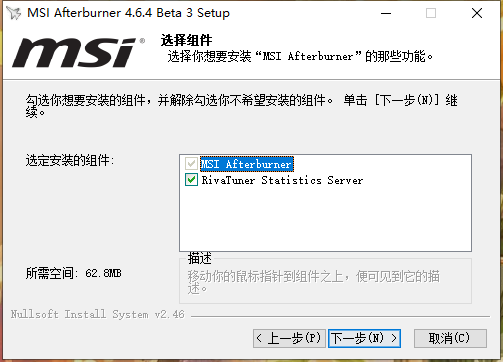
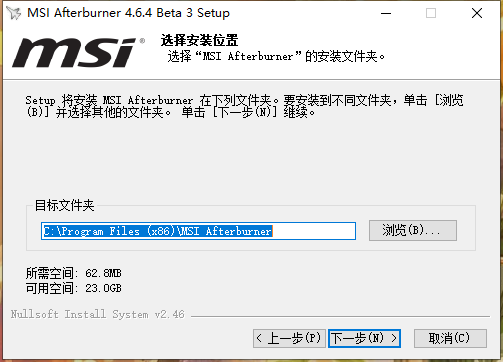
5.最后点击完成即可,软件安装完毕。
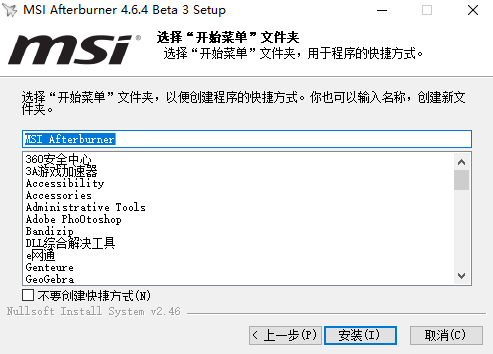
日期:2025-12-11
版本:4.6.6
日期:2025-12-01
版本:4.6.5
日期:2025-11-16
版本:4.0
日期:2025-10-24
版本:4.6.6
日期:2025-10-16
版本:v1.2.0.0
日期:2025-09-30
版本: 4.6.2

英特尔XTU超频工具旧版本
下载
AIDA64中文版
下载
memtest内存检测v7.20
下载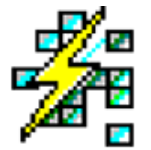
ADSL超频奇兵v7.1.2.8
下载
超级变速器2.1.3.4
下载
图片工厂电脑版
下载
EditPlusv6.1.780
下载
AnyDeskv9.6.6
下载11.17MB
2025-12-17
5.09MB
2025-12-17
65.02MB
2025-12-17
7.42MB
2025-12-17
111.65MB
2025-12-17
19.57MB
2025-12-17
84.55MB / 2025-09-30
248.80MB / 2025-07-09
2.79MB / 2025-10-16
63.90MB / 2025-12-09
1.90MB / 2025-09-07
210.99MB / 2025-06-09
374.16MB / 2025-10-26
京ICP备14006952号-1 京B2-20201630 京网文(2019)3652-335号 沪公网安备 31011202006753号违法和不良信息举报/未成年人举报:legal@3dmgame.com
CopyRight©2003-2018 违法和不良信息举报(021-54473036) All Right Reserved













玩家点评 (0人参与,0条评论)
热门评论
全部评论